品牌型号:联想异能者 Co50-b
系统:win10 1909 64位企业版
软件版本:Microsoft Excel 2019 MSO 16.0
部分用户可能电脑型号不一样,但系统版本一致都适合该方法。
excel如何设置下拉列表?下面一起来了解excel如何设置下拉选项教程。
1、打开excel表格,选择要设置下拉列表的单元格,点击切换到数据选项,展开数据验证,点击数据验证
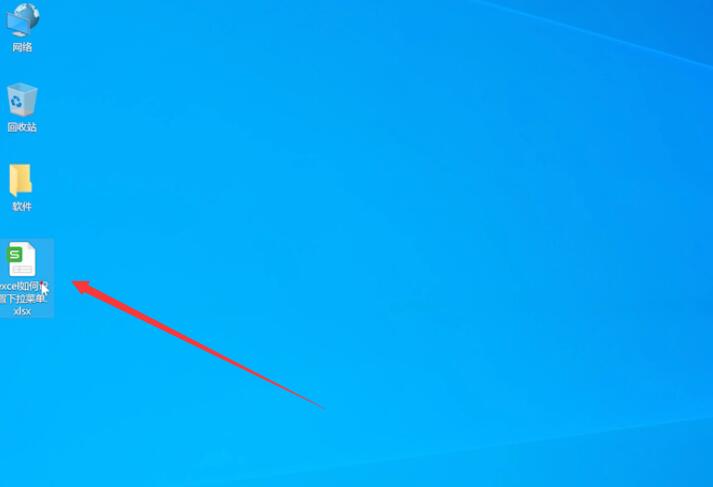
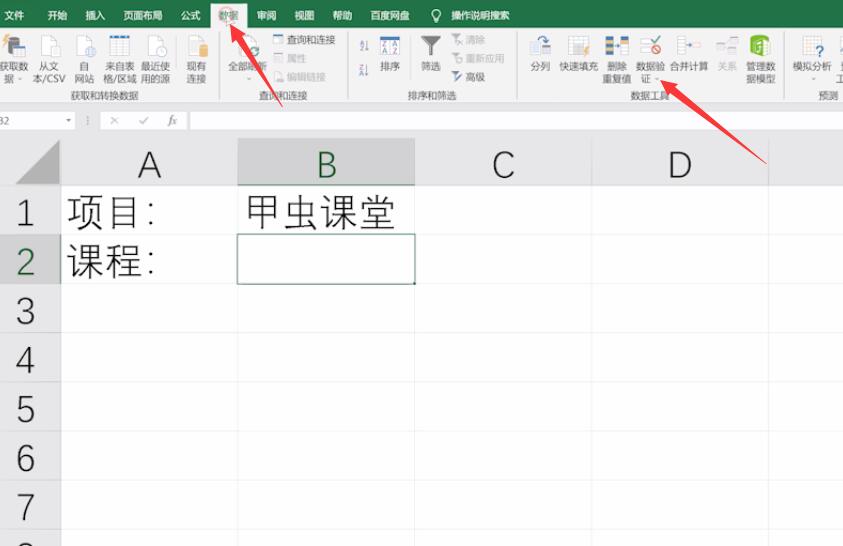
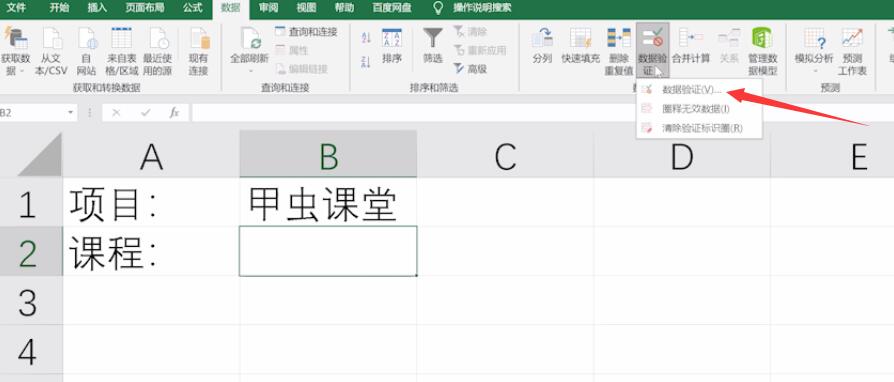
2、在设置页面中把允许设置为序列,点击来源输入框,输入下拉列表的选项,不同选项之间用英文逗号分隔开,输入完成点击确定


3、展开下拉列表即可看到设置好的选项
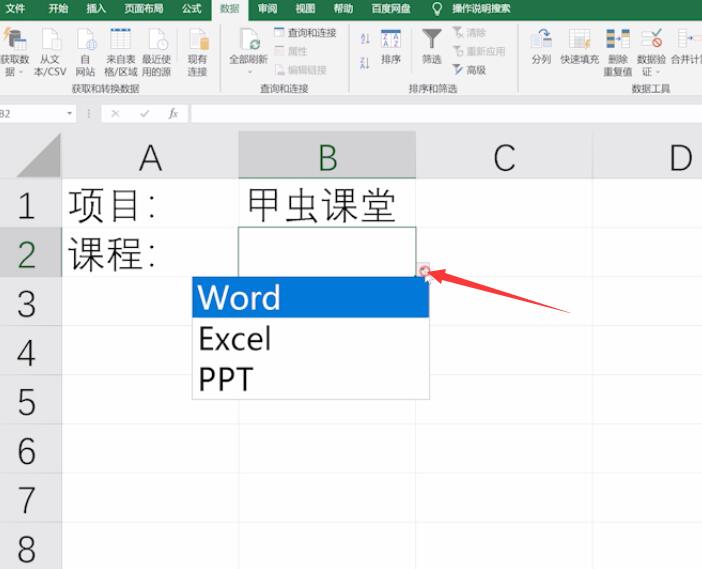
总结:
打开表格点击数据验证
允许为序列输入来源
展开下拉列表选项
还没人评论,快来抢沙发~